تغيير لغة الكتابة في اللاب توب

تغيير لغة الكتابة في اللاب توب عند تبديل اللغة من خلال شريط اللغة، يتم تغيير تخطيط لوحة المفاتيح إلى لوحة المفاتيح الخاصة بهذه اللغة، حيث يتم استخدام شريط اللغة عندما تريد استبدال اللغات الأبجدية اللاتينية وغير اللاتينية أيضا، سوف أتلو تغيير لغة الكتابة في اللاب توب.
ومن هنا سنتعرف على مواقع التسوق عبر الانترنت في المغرب ومميزاته وكيفية الدخول عليها: مواقع التسوق عبر الانترنت في المغرب ومميزاته وكيفية الدخول عليها
تغيير لغة الإدخال الافتراضية لنظام التشغيل على ويندوز 7
يجب معرفة كيفية تغيير لغة الكتابة في أجهزة اللاب توب التي تعمل بنظام تشغيل ويندوز 7 ويمكن تغيير لغة الكتابة في اللاب توب من خلال إتباع بعض الخطوات التالية:
- يمكن أولا أن نقوم بفتح لوحة التحكم التي تسمى control panel والتي توجد في قائمة ابدأ ونقوم بالدخول إليها.
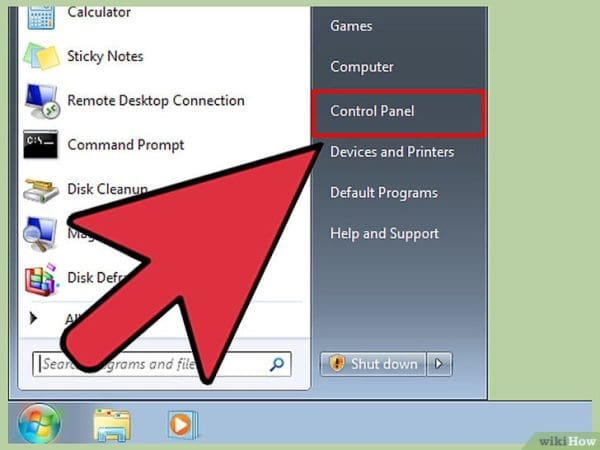
- ثم نقوم بعد ذلك بالضغط على كلمة عرض من خلال كلمة view by ثم نختار بعد ذلك أيقونات كبيرة large icon، أو كلمة أيقونات صغيرة وتسمى small icons وهذه الكلمة توجد في القائمة الرئيسية المنسدلة لكي تسهل على الشخص العثور على أي شيء نقوم بعد ذلك باختيار المنطقة.
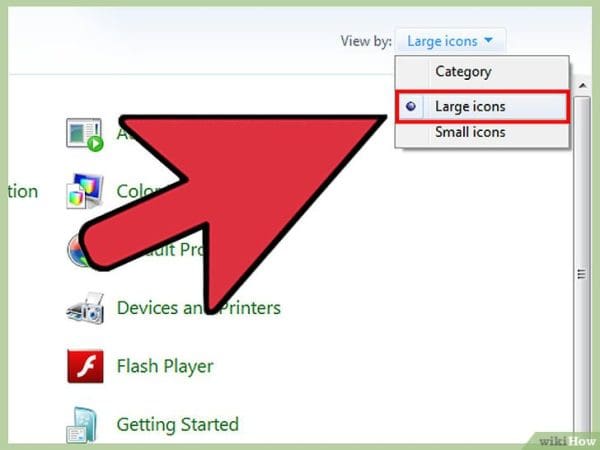
- ثم يتم اختيار اللغة المناسبة للشخص من خلال الضغط على كلمة region language ثم نقوم بعد ذلك بالضغط على كلمة علامات التبويب الخاصة بلوحة المفاتيح واللغات وهي keyboard and language.
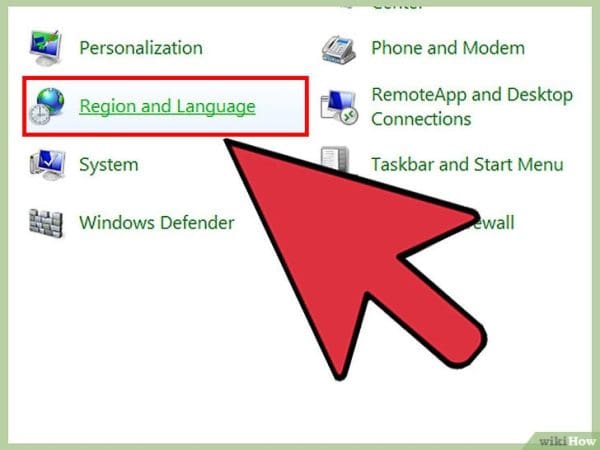
- نقوم في الخطوة التالية بالضغط على كلمة تغيير لوحة المفاتيح أو كلمةchange keyboard ثم نختار بعد ذلك كلمة إضافة أو كلمة add وذلك لكي نثبت التعديلات التي قمنا بها وهي تعديل أو اختيار اللغة الجديدة.
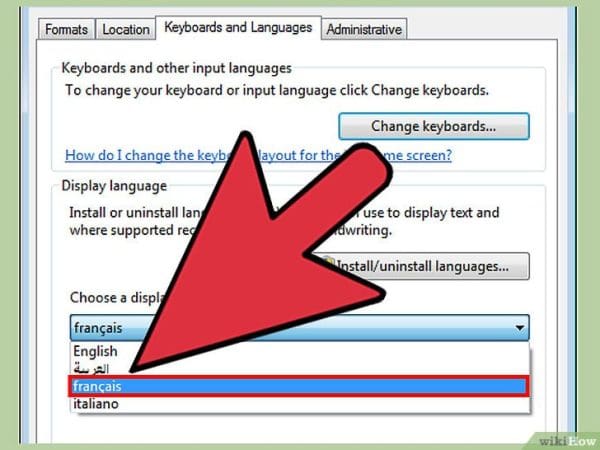
- والخطوة الأخيرة يجب أن نختار لوحة المفاتيح الجديدة والبحث عن لوحة المفاتيح المراد تثبيتها وتحديد مربع التحقق الذي يظهر بجوار كلمة تثبيت لغة المفاتيح ثم نقوم بالضغط على كلمة موافق أوok لتثبيت اللغة الجديدة.
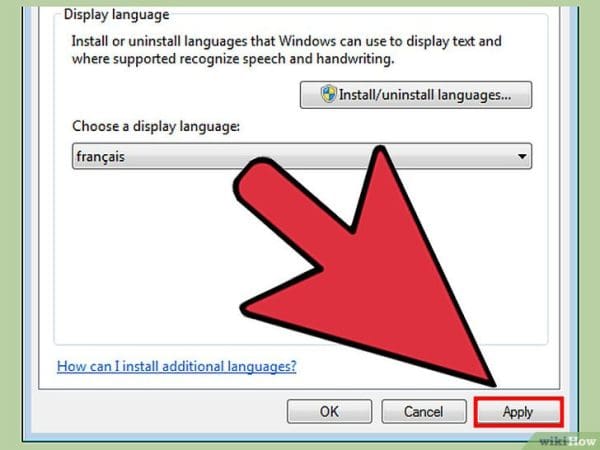
تغيير تخطيط لوحة المفاتيح على ويندوز 7
يمكن لأي شخص أن يقوم تغيير لغة الكتابة في اللاب توب وعلى جميع الأجهزة والتي تعمل فقط بنظام ويندوز 7 ويمكن تغيير اللغة في أجهزة اللاب توب وإتباع الخطوات التالية:
- يجب أولا أن نقوم بالضغط أو اختيار كلمة شريط اللغة الذي يوجد في أسفل أجهزة اللاب توب ثم نقوم بعد ذلك بالضغط على كلمة لغة الإدخال ثم نختار اللغة التي تناسبنا والمراد الإدخال بها لكي نقوم بتغيير لغة لوحة المفاتيح.
- عند الدخول على لغة الإدخال المرتدة نقوم بعد ذلك بالضغط على كلمة تخطيط لوحة المفاتيح أو كلمة keyboard layout ثم نقوم بعد ذلك باختيار لغة لوحة المفاتيح المناسبة لكي نقوم بتثبيتها على جهاز اللاب توب.
- يمكن أن نستخدم أكثر من طريقة مناسبة وتكون أكثر سهولة من أجل تغيير تخطيط لوحة المفاتيح ويمكن الاستعانة بالاختصارات التي تقدمها لوحة المفاتيح وذلك من خلال الضغط على كلمة alt مع مفتاح shift مرة واحدة.
ومن هنا يمكنكم التعرف على افضل تطبيقات منع الإعلانات للأندرويد والأيفون 2024 ورابط التحميل المباشر: افضل تطبيقات منع الإعلانات للأندرويد والأيفون 2024 ورابط التحميل المباشر
تغيير اللغة عند بدء التشغيل على ويندوز 7
من الممكن أن نقوم بتغيير لغة الكتابه في اللاب توب وذلك من خلال شاشة البدء التي توجد في جميع الأجهزة التي تعمل بنظام تشغيل ويندوز 7 عن طريق إتباع بعض الخطوات التالية:
- نقوم في البداية بالضغط على كلمة تخطيط لوحة المفاتيح التي توجد في أسفل أجهزة اللاب توب وهي كلمة تظهر على شاشة الترحيب ثم نقوم بعد ذلك باختيار لغة التخطيط المراد استخدامها والتي تكون مناسبة مع المستخدم.
- تعتبر هذه الطريقة من أبسط وأسهل الطرق الخاصة بتغيير تخطيط لوحة المفاتيح وفي حالة عدم وجود كلمة تخطيط لوحة المفاتيح فهذا يدل على عدم وجود أكثر من لغة في جهاز اللاب توب الخاص بالمستخدم.
- من أهم الأسباب التي تؤدي إلى عدم وجود كلمة تخطيط لوحة المفاتيح في جهاز اللاب توب هي عدم تطبيق الإعدادات الإقليمية أو ما تسمى إعدادات اللغة وذلك على الحسابات التي تم حجزها على أجهزة اللاب توب.
وندعوكم أيضا من هنا لقراءة موضوع معرفة رقم المتصل بدون برنامج السعودية: أشهر التطبيقات في دولة السعودية ومن اي دولة: معرفة رقم المتصل بدون برنامج السعودية: أشهر التطبيقات في دولة السعودية ومن اي دولة
طريقة تغيير لغة الكتابة في اللاب توب ويندوز 10
يمكن القيام ببعض الخطوات تغيير لغة الكتابة في اللاب توب لنظام التشغيل على ويندوز 10 ومن أهم هذه الخطوات هي:
- نقوم بفتح قائمة الإعدادات الرئيسية أو كلمة لكي نقوم بتغيير لغة الكتابة في اللاب توب setting.
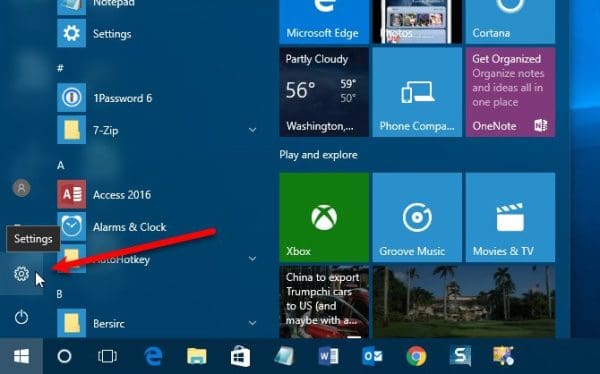
- ثم نقوم بعد ذلك بالضغط على كلمة الوقت واللغة أو كلمة time and language وهي كلمة توجد في القائمة الجانبية التي توجد في نافذة الأجهزة.
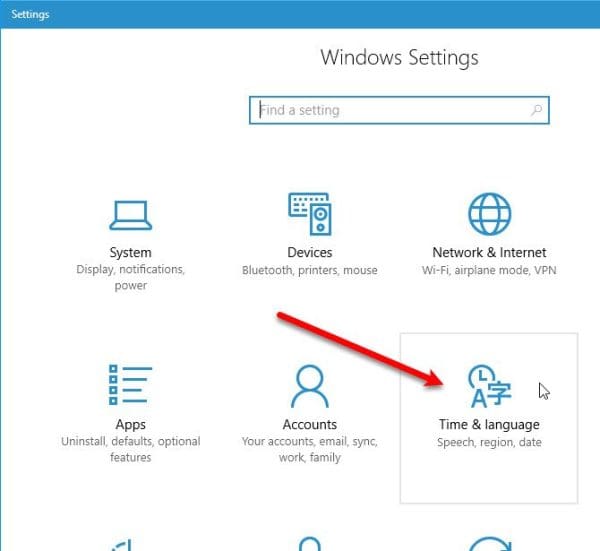
- نقوم بعد ذلك بالضغط على كلمة region and language وهي كلمة توجد في القائمة الجانبية التي توجد في أجهزة اللاب توب أو أجهزة الكمبيوتر التي توجد بنظام تشغيل ويندوز 10 فقط ولا تقبل هذه الخطوات على غير هذا الويندوز.
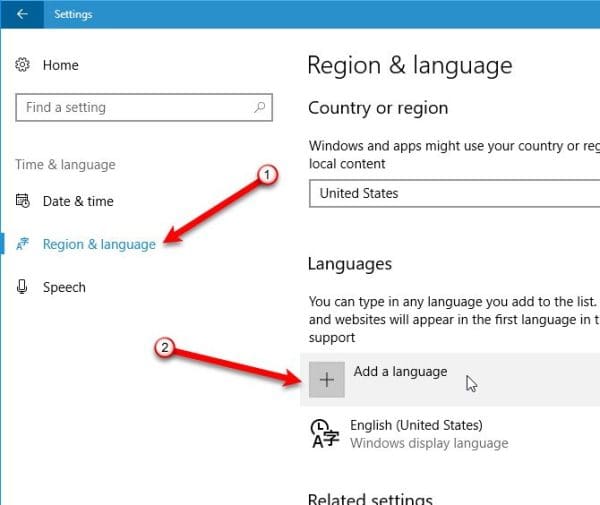
- سنجد بعد ذلك كلمة add language ثم كلمة إضافة لغة في القائمة الجانبية التي توجد في جهاز اللاب توب ثم نقوم بالضغط عليها أيضا ثم يقوم الجهاز بعد ذلك بعرض جميع اللغات المتاحة فيه ويجب اختيار اللغة المناسبة من بينهم.
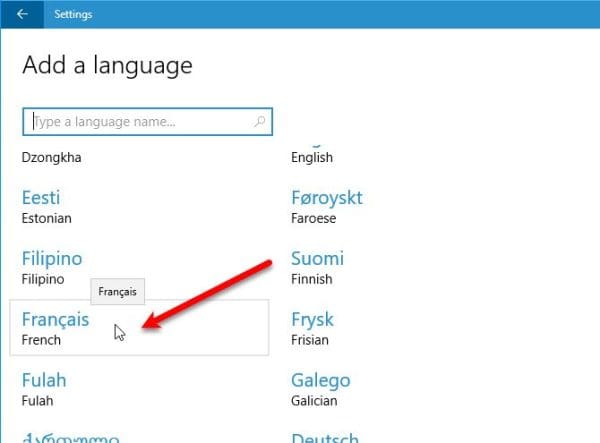
- في النافذة الجانبية سوف يتم عرض جميع اللغات ومن بينها اللغة العربية التي توجد في كافة أجهزة اللاب توب أو أجهزة الكمبيوتر ثم نقوم بعد ذلك باختيار اللغة المناسبة ونقوم بالضغط عليها لتثبيتها في جهاز اللاب توب.
- عند تثبيت اللغة المناسبة على جهاز اللاب توب أو جهاز الكمبيوتر سوف يظهر إشعار على الجهاز للتنبيه على تغيير اللغة أو أن اللغة على قيد التحميل في الخلفية ثم نستخدم بعد ذلك هذا الجهاز باللغة الجديدة التي قمنا بتغييرها.
- لمتابعة التحميل يمكننا الضغط على كلمة اللغة الجديدة ثم نقوم بعد ذلك بالضغط على كلمة عرض أو كلمة option ثم يستعرض لك الجهاز عملية التحميل، وعند الانتهاء من التحميل سوف يظهر إشعار آخر يوضح ذلك.
- نقوم بعد ذلك بالضغط على اسم اللغة مرة أخرى ولكن في هذه المرة اضغط على set as default وفي النهاية نقوم بعمل إعادة تشغيل للجهاز لكي تظهر اللغة الجديدة وسوف نجد تغيير لغة ويندوز 10.
وللمزيد من الإفادة قم بالإطلاع على خطوات تحميل مايكروسوفت تيمز للاندرويد والايفون واجهزة الكمبيوتر واللاب توب: خطوات تحميل مايكروسوفت تيمز للاندرويد والايفون واجهزة الكمبيوتر واللاب توب
طريقة تغيير لغة الكتابة في اللاب توب ويندوز 8
- نقوم أولا بالضغط على كلمة مجموعة المفاتيح أو كلمة windows logo الذي يوجد في لوحة المفاتيح لكي نقوم بتغيير لغة الكتابة في اللاب توب.
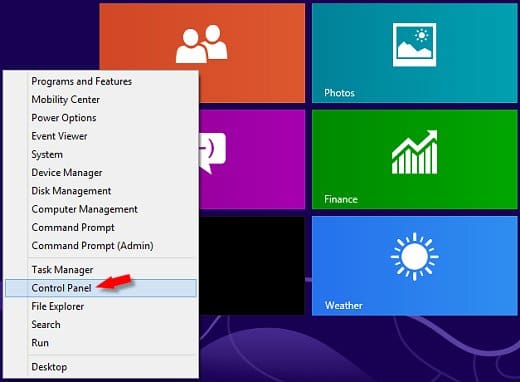
- ثم نقوم باختيار كلمة control panel ومن خلالها نقوم باختيار clock language and region.
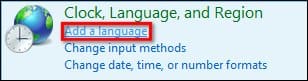
- نقوم بعد ذلك بالضغط على كلمة add a language ومن هذه النافذة الجانبية التي توجد في أسفل اللاب توب نختار كلمة تحديد اللغة.
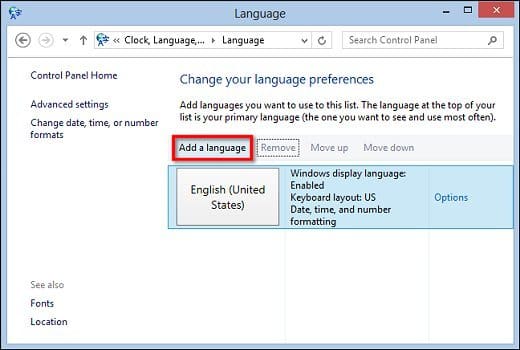
- ثم نختار اللغة التي نرغب في إضافتها ثم نقوم بالضغط على زر فتح أو open أو add.
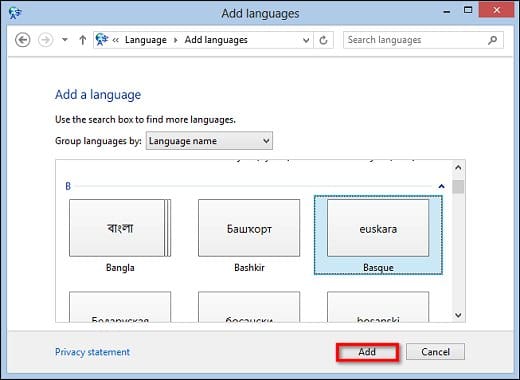
- نقوم بعد ذلك باختيار نافذة تسمى change your language preference ثم نضغط بعد ذلك على كلمة اللغة المضافة ثم نقوم بالضغط على كلمة move up الذي يوجد أعلى الشاشة.
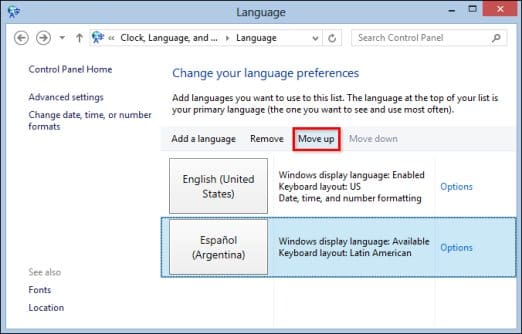
- سوف يقوم جهاز اللاب توب بعد ذلك بتغيير لغة الإدخال الافتراضية لنظام التشغيل على ويندوز 8 باللغة التي قمنا بتغييرها إلى اللغة المناسبة وذلك عند إعادة تشغيل الجهاز وفتحه من جديد فسوف تظهر بعدها اللغة الجديدة.
تعليمات تغيير لغة اللاب توب في ويندوز 8
- إذا كانت اللغة الذي قمنا باختيارها غير مثبتة فسوف نضطر إلى تنزيل حزمة لغة جديدة لكي نقوم تغيير لغة الكتابة في اللاب توب ثم نقوم بإتباع بعض الإرشادات والتعليمات التي تظهر على الشاشة لتثبيت حزمة اللغة التي قمنا باختيارها.
- عندما تكون اللغة المطلوبة في الوضع الرئيسي نقوم بالضغط على كلمة x الذي يوجد في الركن الأيمن من الشاشة الرئيسية لكي نقوم بأغلاق النافذة وتشغيلها من جديد لكي تظهر اللغة الجديدة.
- بمجرد تشغيل جهاز اللاب توب أو أجهزة الكمبيوتر من جديد سوف يتم عرض اللغة المعينة الذي قمنا باختيارها كلغة أساسية في جهاز اللاب توب ويمكن التعامل معه باللغة الجديدة الخاصة به.
وللمزيد من المعلومات عن كيفية عمل سوفت وير هوواي عن طريق الكمبيوتر وطريقة تحميل السوفت وير على الكمبيوتر أضغط على هذا الرابط : كيفية عمل سوفت وير هوواي عن طريق الكمبيوتر وطريقة تحميل السوفت وير على الكمبيوتر
طريقة استخدام شريط اللغة لتبديل تخطيطات لوحة المفاتيح
- يمكن تغيير اللغة لتبديل تخطيطات لوحة المفاتيح من خلال الضغط على أيقونة اللغة الظاهر على شريط المهام الذي يوجد بجوار أيقونة الساعة ثم نقوم بعد ذلك بالضغط على اللغة المراد استخدامها كما يمكن استخدام الاختصار alt shift.
إضافة تخطيط لوحة المفاتيح وطريقة إدخال اللغة
- نقوم بالنقر على كلمة إضافة لوحة المفاتيح أو كلمة add keyboard لكي نقوم تغيير لغة الكتابة في اللاب توب ثم نقوم بالبحث عن قائمة تغيير لغة الإدخال ونقوم بتحديدها لكي تظهر لغة الإدخال الجديدة التي تقوم باستخدامها.
ولمعرفة المزيد من المعلومات حول طريقة حذف برنامج من الكمبيوتر ويندوز 10 من خلال لوحة التحكم وإعدادات التشغيل نوصي بالاطلاع على هذا المقال : طريقة حذف برنامج من الكمبيوتر ويندوز 10 من خلال لوحة التحكم وإعدادات التشغيل
وفي النهاية قد علمنا ما هي أهم الخطوات الواجب إتباعها لتغيير لغة الإدخال الافتراضية لنظام التشغيل على أجهزة اللاب توب الذي يوجد بها ويندوز 7 أو ويندوز 10 أو ويندوز 8 وما هي أهم الخطوات السهلة والبسيطة الخاصة تغيير لغة الكتابة في اللاب توب.
